अवलोकन
MyVeeva for Patients उपयोगकर्ता निम्नलिखित विधियों का उपयोग करके लॉग इन कर सकता है:
- पिन (केवल iOS और Android ऐप्स)
- बायोमेट्रिक्स (केवल iOS और Android ऐप्स)
- उपयोगकर्ता नाम और पासवर्ड
ध्यान दें यदि उपयोगकर्ता ऑफ़लाइन रहते हुए लॉग इन करना चाहता है, तो उसे पिन या बायोमेट्रिक लॉगिन सेट अप करना होगा।
कोई उपयोगकर्ता सक्रियण कोड मांगकर या अपना पासवर्ड रीसेट करने के लिए अपने ईमेल और फोन का उपयोग करके अपना खाता पुनः प्राप्त कर सकता है।
उपयोगकर्ता लॉग-इन रहते हुए भी अध्ययनों के बीच स्विच करने में सक्षम है।
प्रत्येक पर अधिक जानकारी के लिए नीचे दिए गए वर्कफ़्लो देखें।
प्रवेश किया
पिन का उपयोग करके लॉग इन करना (केवल Android और iOS)
उपयोगकर्ता नीचे दिए गए चरणों को पूरा करता है।
| कदम | काम | उदाहरण छवि (बड़ा करने के लिए एक छवि का चयन करें) |
|---|---|---|
| 1 | यदि पिन फ़ील्ड सक्रिय नहीं है, तो पिन कोड के साथ लॉग इन करें का चयन करें। |
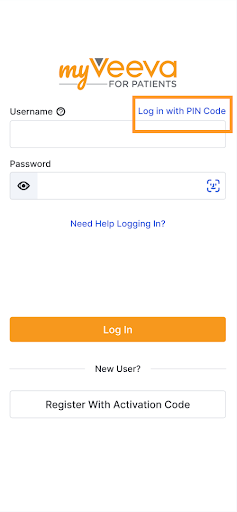 |
| 2 | अपना 4 अंकों का पिन दर्ज करें. |
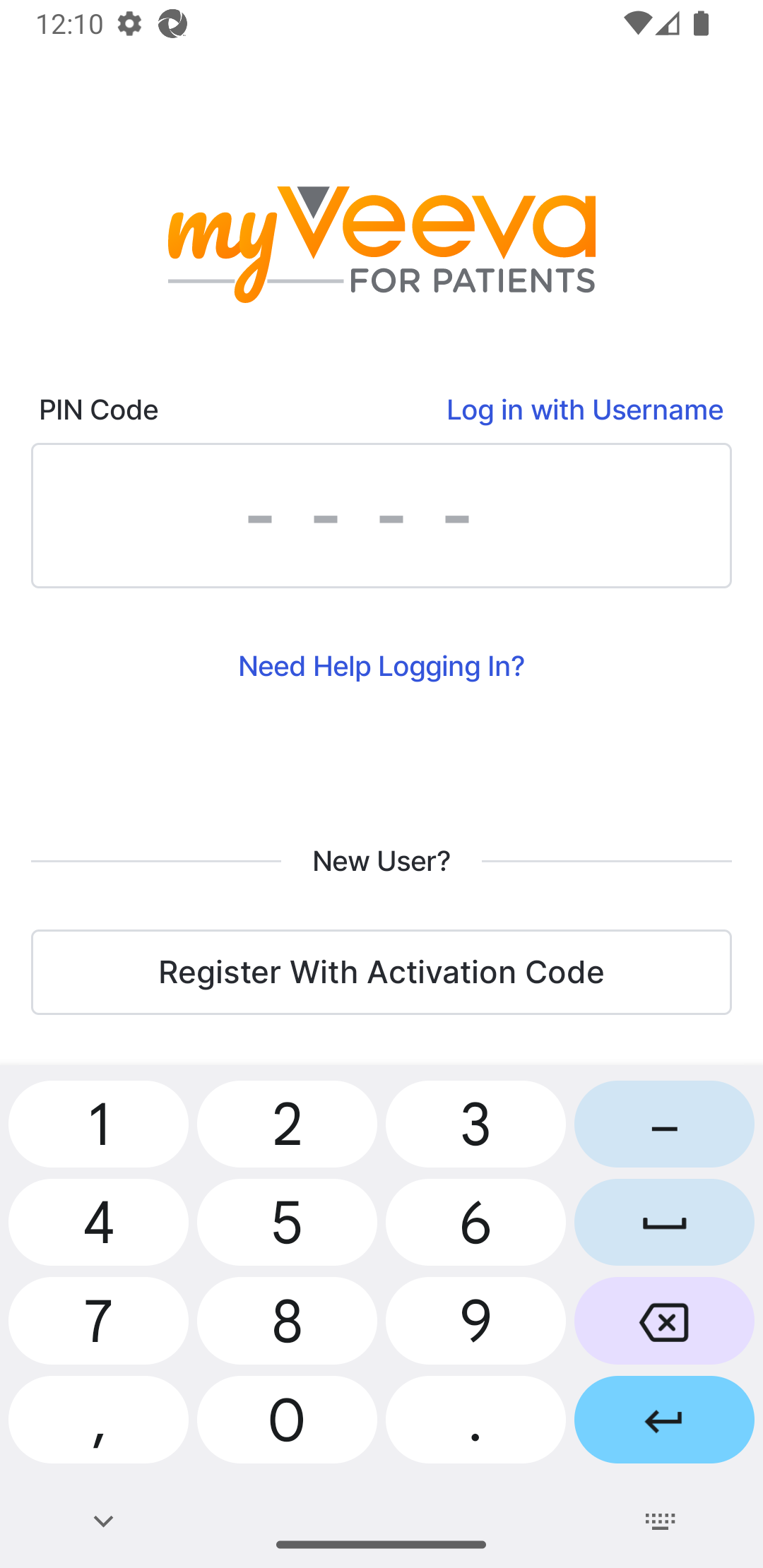 |
बायोमेट्रिक्स का उपयोग करके लॉग इन करना
उपयोगकर्ता नीचे दिए गए चरणों को पूरा करता है।
उपयोगकर्ता नाम और पासवर्ड का उपयोग करके लॉग इन करना
ध्यान दें यह लॉगिन विधि उन साइटों पर प्रतिभागियों के लिए उपलब्ध नहीं है जो व्यक्तिगत रूप से पहचान योग्य जानकारी (PII) एकत्र नहीं कर सकते हैं।
उपयोगकर्ता नीचे दिए गए चरणों को पूरा करता है।
उपयोगकर्ता खाता पुनर्प्राप्त करना
सक्रियण कोड के साथ लॉगिन जानकारी रीसेट करना
उपयोगकर्ता नीचे दिए गए चरणों को पूरा करता है।
| कदम | काम | उदाहरण छवि (बड़ा करने के लिए एक छवि का चयन करें) |
|---|---|---|
| 1 |
सक्रियण कोड के लिए अपनी अध्ययन टीम से संपर्क करें, और फिर
लॉग इन करने में सहायता चाहिए? का
चयन करें।
साइट स्टाफ के लिए नोट: कोड जनरेट करने के तरीके के बारे में जानकारी के लिए सक्रियण कोड जनरेट करें देखें। |
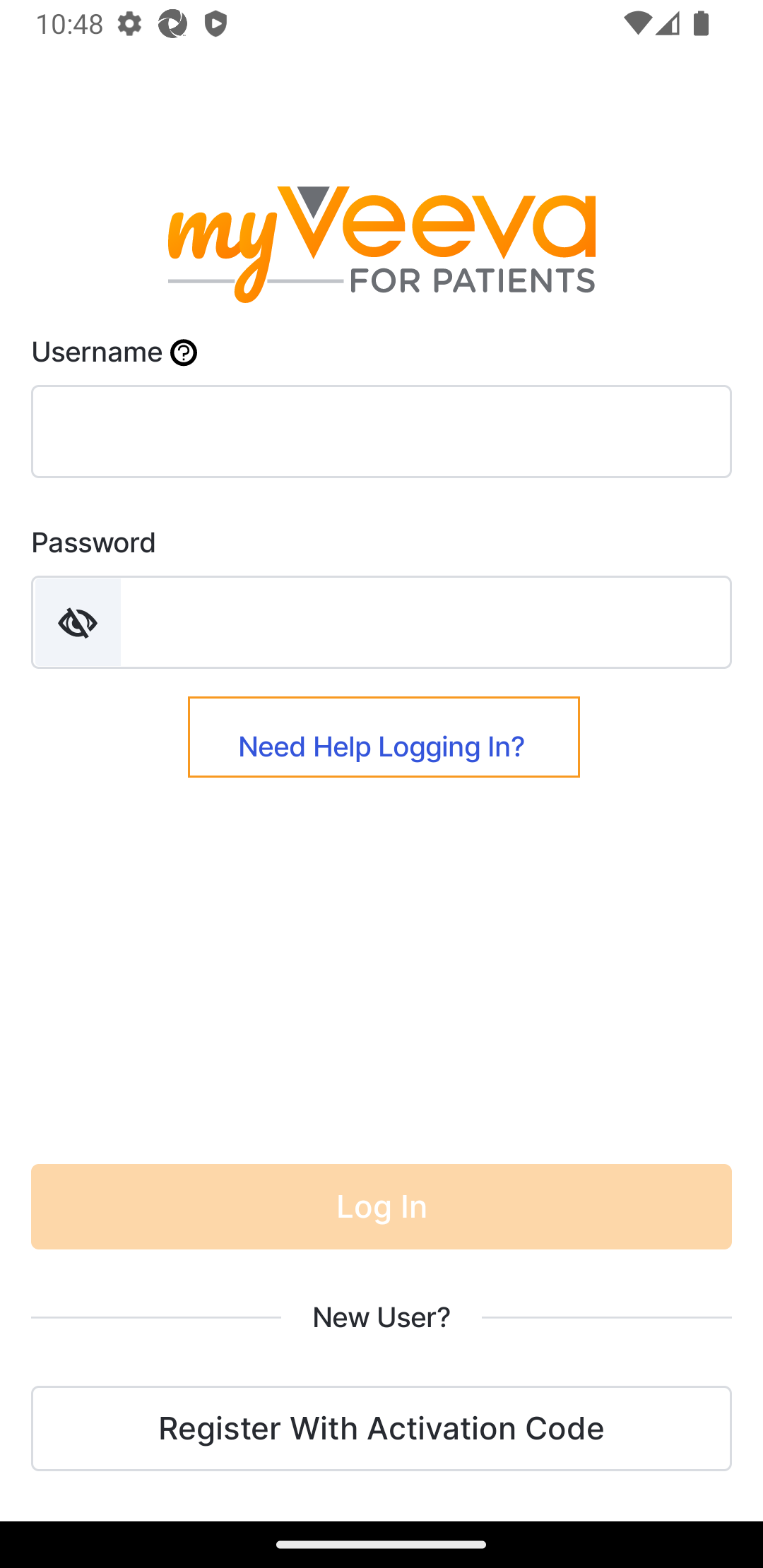 |
| 2 | सक्रियण कोड के साथ रीसेट का चयन करें. |
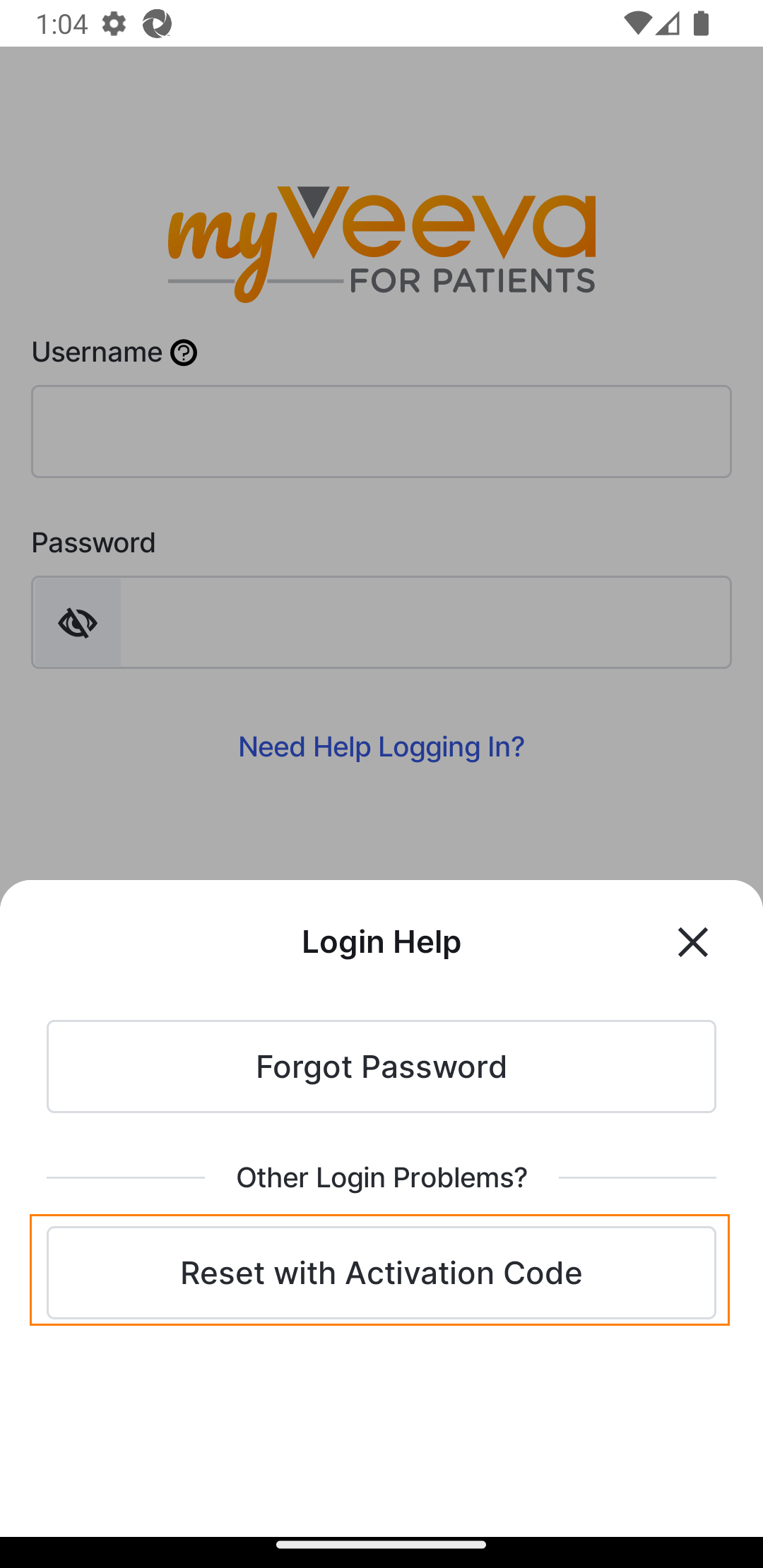 |
| 3 |
वह कोड दर्ज करें जो आपकी अध्ययन टीम ने आपको दिया है।
यदि आप किसी ऐसे देश में अध्ययन पूरा कर रहे हैं जो व्यक्तिगत पहचान योग्य जानकारी (PII) एकत्र नहीं कर सकता है, तो चरण 14 पर जाएं। |
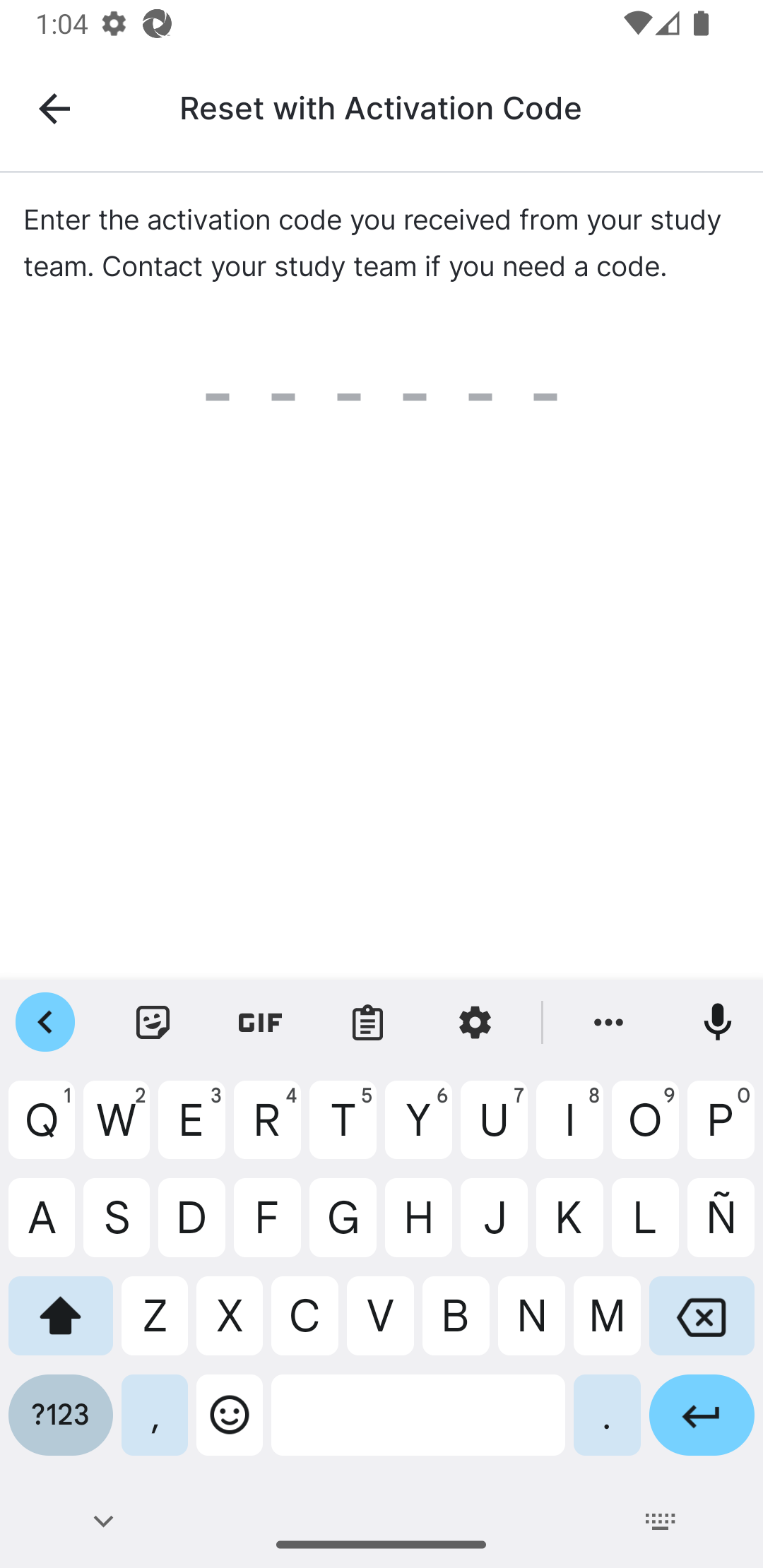 |
| 4 | अपनी जन्मतिथि दर्ज करें और अगला चुनें. |
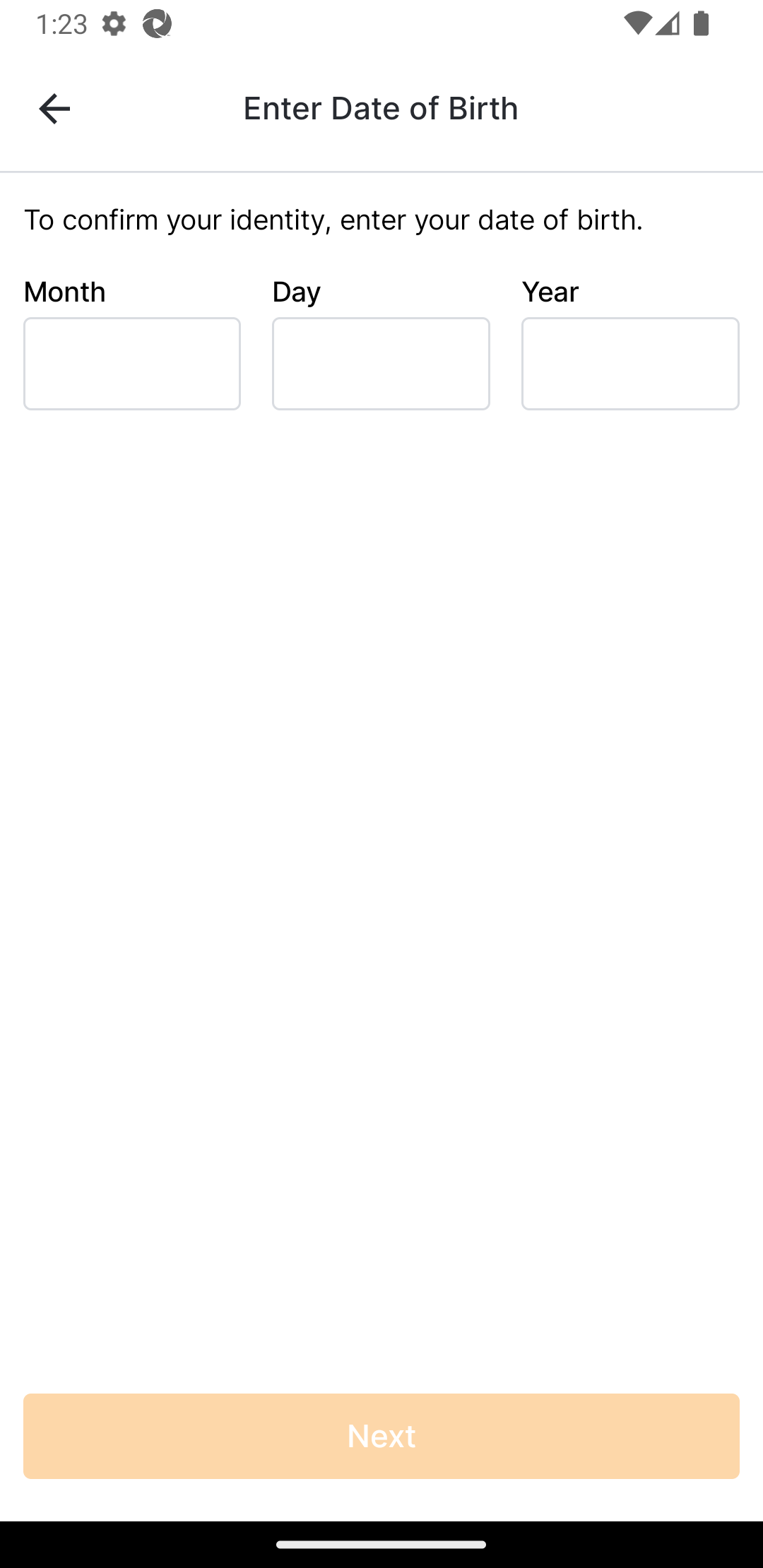 |
| 5 | यदि आप चाहें तो अपना उपयोगकर्ता नाम अपडेट करें और अगला चुनें। |
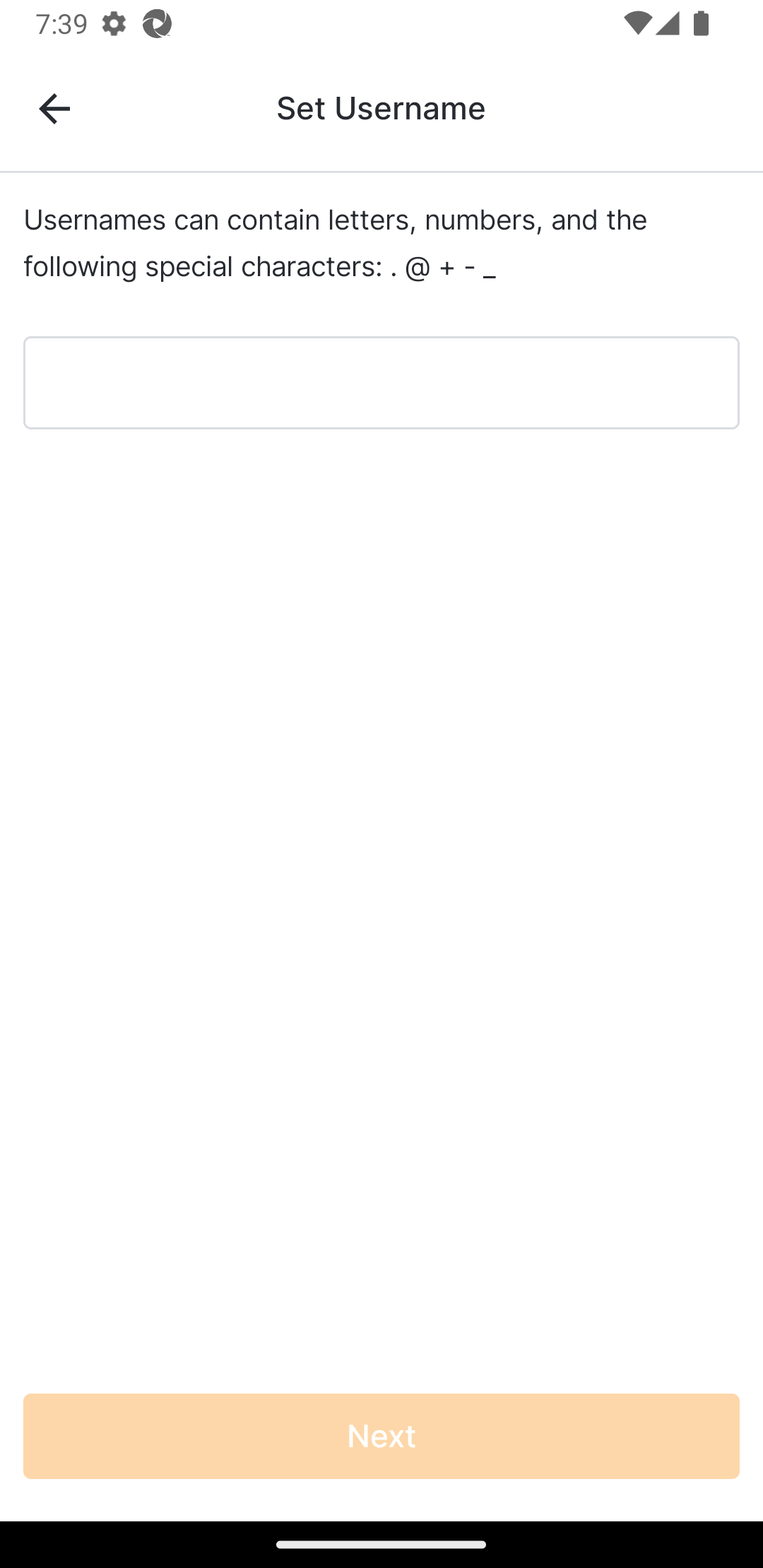 |
| 6 | पासवर्ड दर्ज करें, और फिर यह सत्यापित करने के लिए इसे पुनः दर्ज करें कि यह सही है। अगला चुनें। |
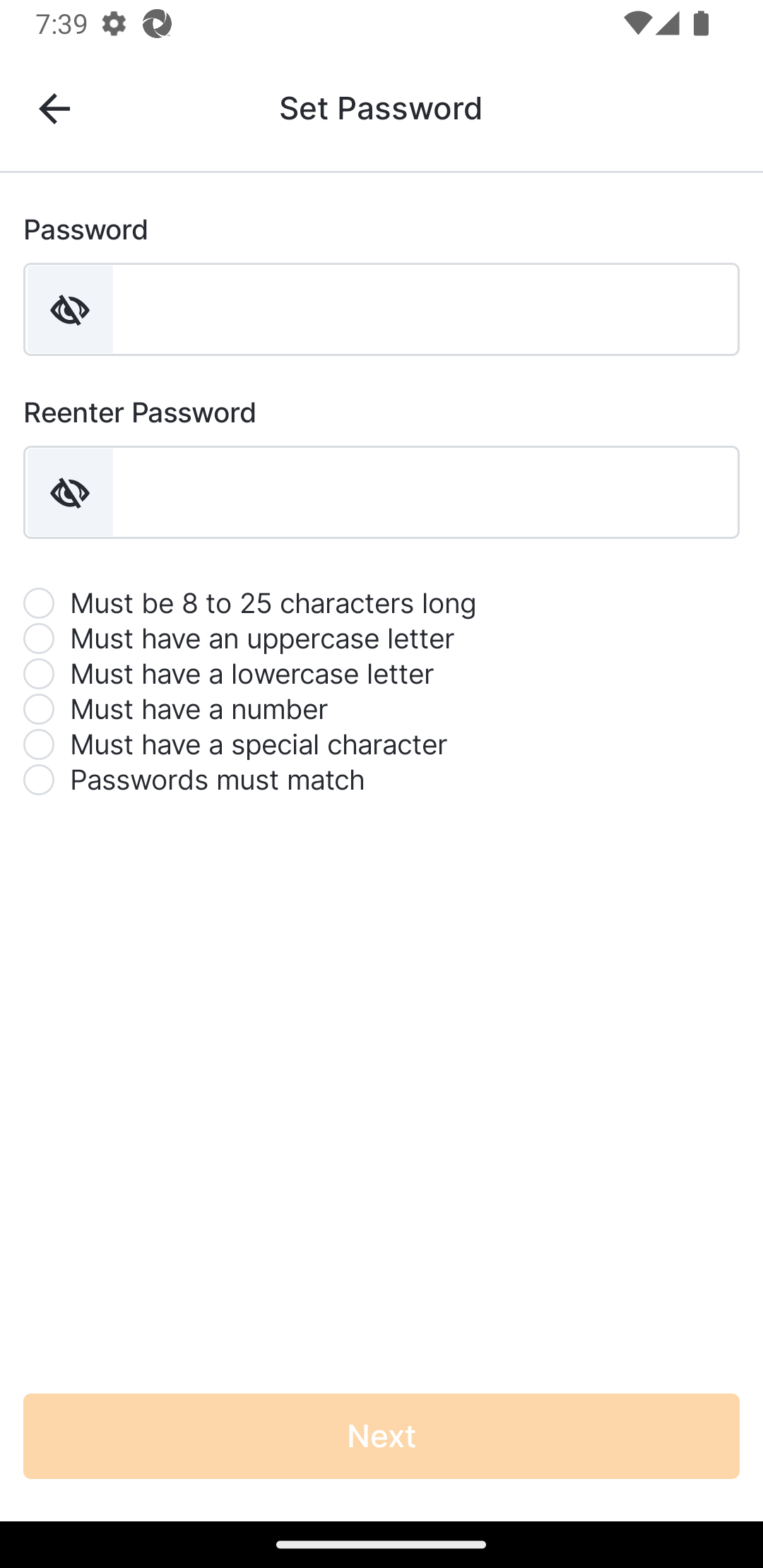 |
| 7 |
वह सत्यापन विधि चुनें जिसका आप उपयोग करना चाहते हैं.
यदि आपके पास फ़ोन नंबर या ईमेल नहीं है, तो पिन लॉगिन सेट अप करें का चयन करें, और चरण 13 पर जाएं। यदि आपने फ़ोन नंबर चुना है, तो चरण 8 पर जाएँ. यदि आपने ईमेल चुना है, तो सीधे चरण 11 पर जाएं। |
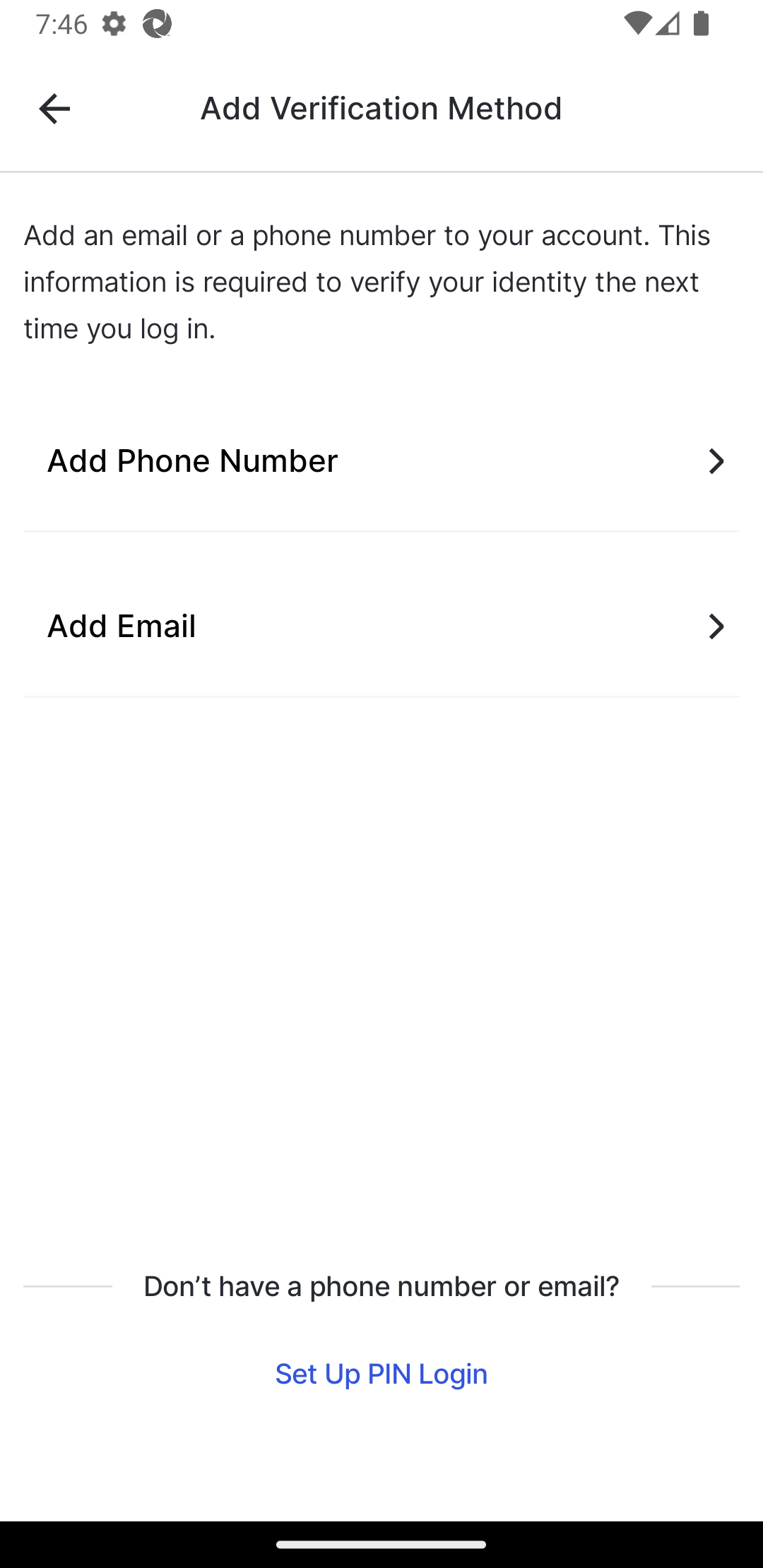 |
| 8 |
अपना फ़ोन नंबर दर्ज करें और
टेक्स्ट प्राप्त करें
या
कॉल प्राप्त करें का
चयन करें.
यदि आपने Get a Text का चयन किया है, तो चरण 11 पर जाएं। यदि आपने कॉल प्राप्त करें का चयन किया है, तो चरण 12 पर जाएं। |
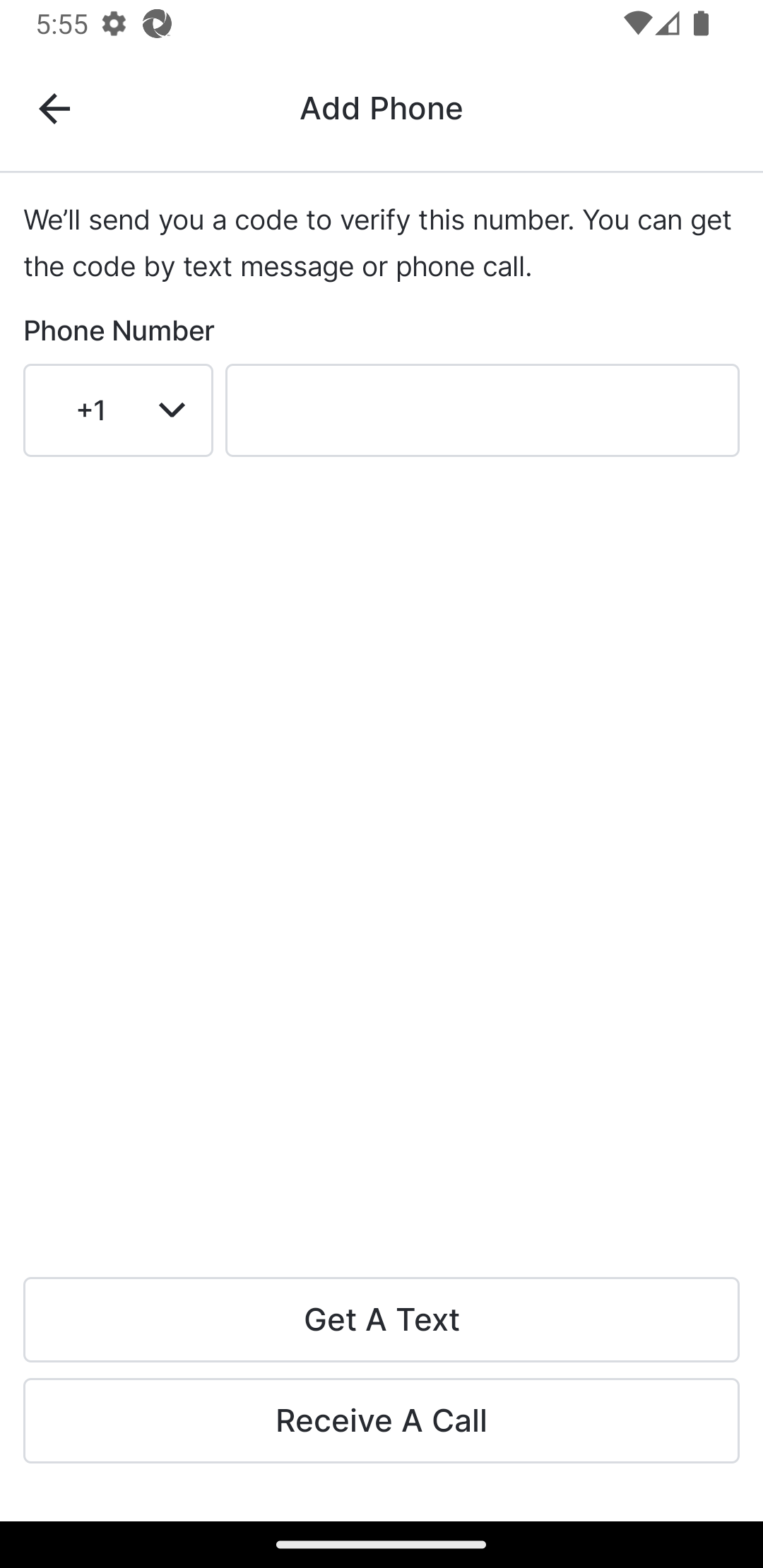 |
| 9 |
अपने डिवाइस पर टेक्स्ट देखें और सत्यापन कोड खोजें। इसे कन्फ़र्म आइडेंटिटी - टेक्स्ट पेज पर दर्ज करें।
पंजीकरण पूरा हो गया है, और आप MyVeeva for Patients में लॉग इन हो गए हैं। |
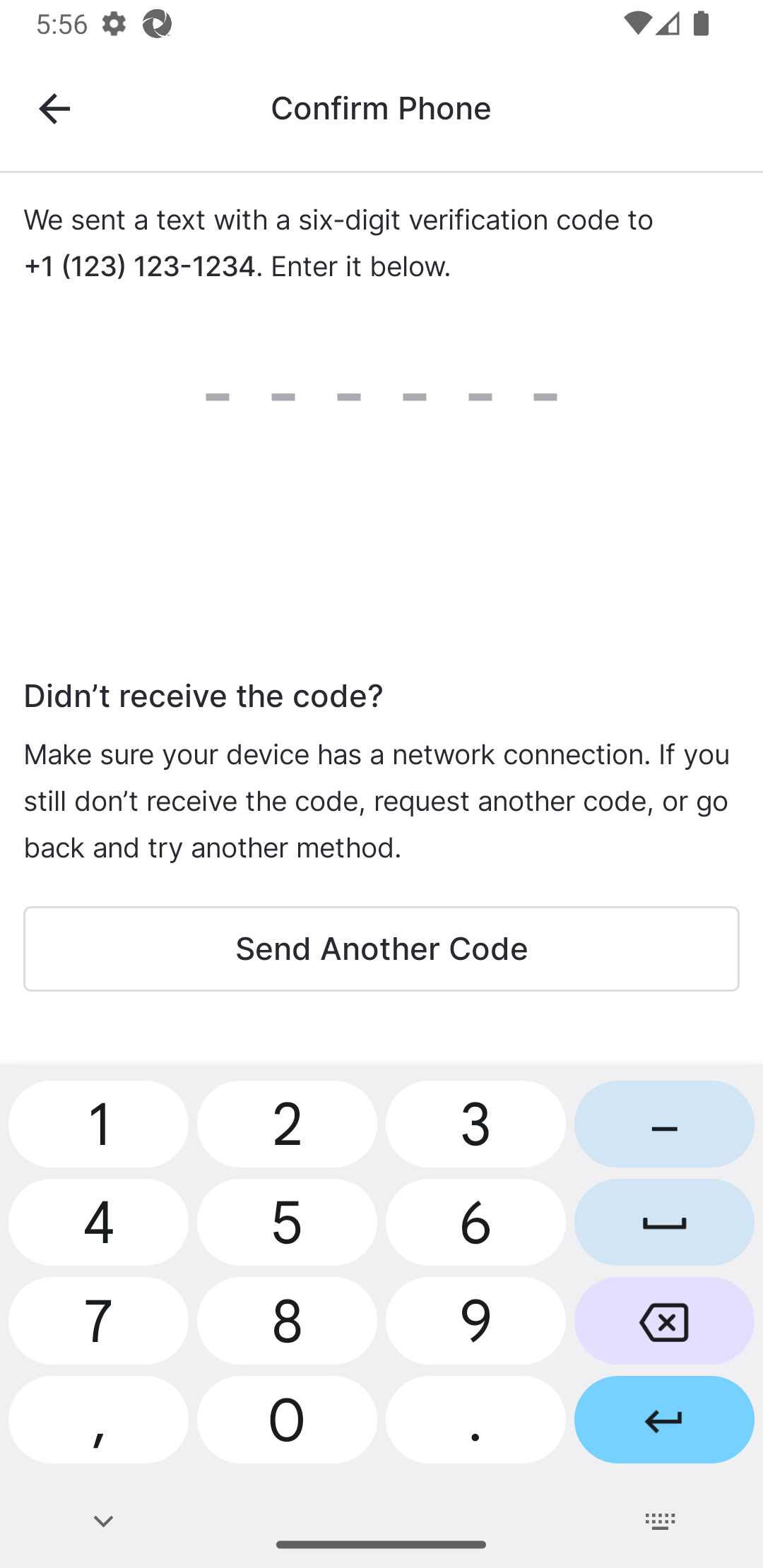 |
| 10 |
फ़ोन कॉल का उत्तर दें, और पहचान की पुष्टि करें - वॉयस कॉल पृष्ठ पर दिया गया नंबर दर्ज करें।
पंजीकरण पूरा हो गया है, और आप MyVeeva for Patients में लॉग इन हो गए हैं। |
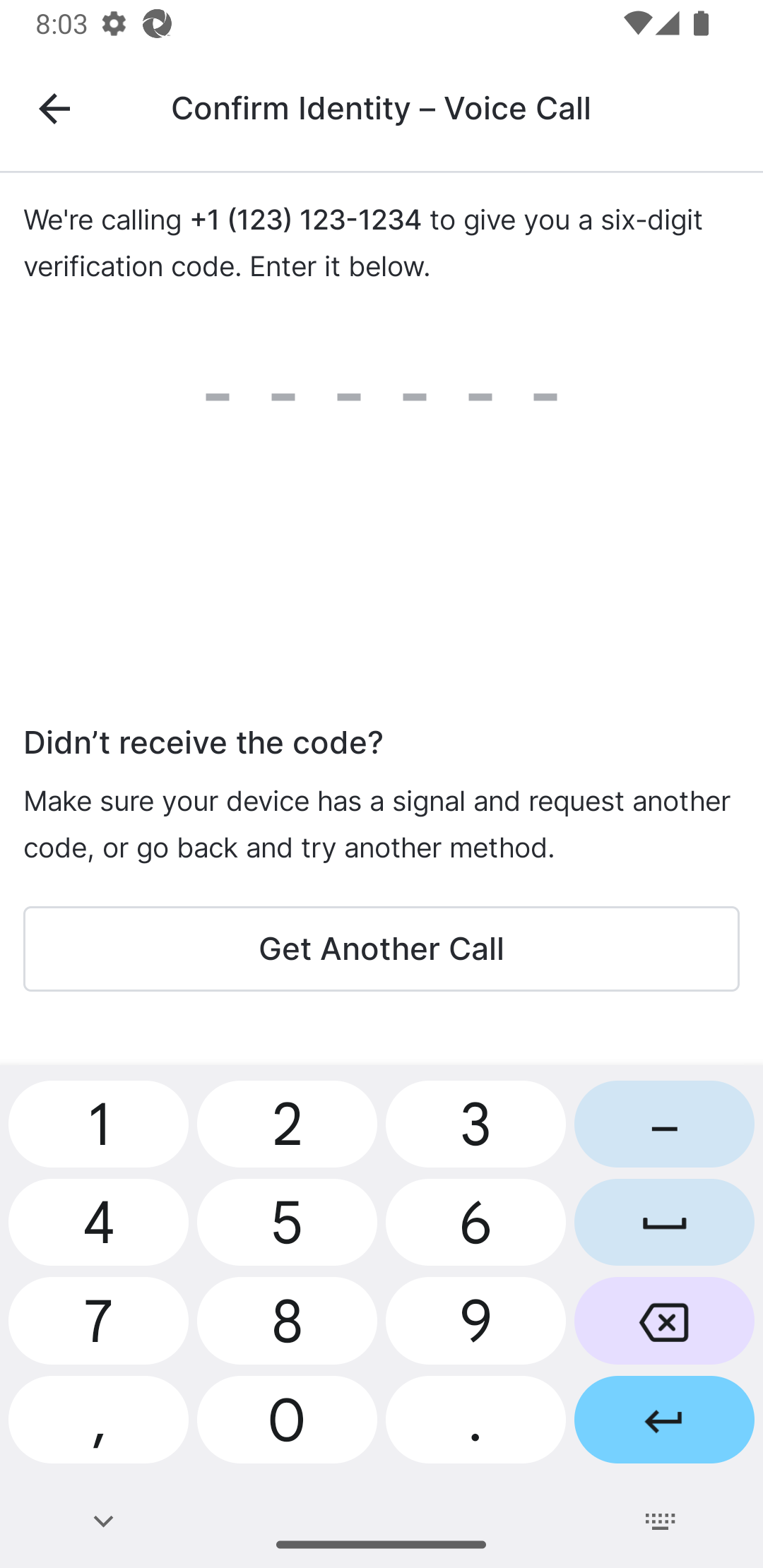 |
| 11 | अपना ईमेल पता दर्ज करें और ईमेल भेजें चुनें. |
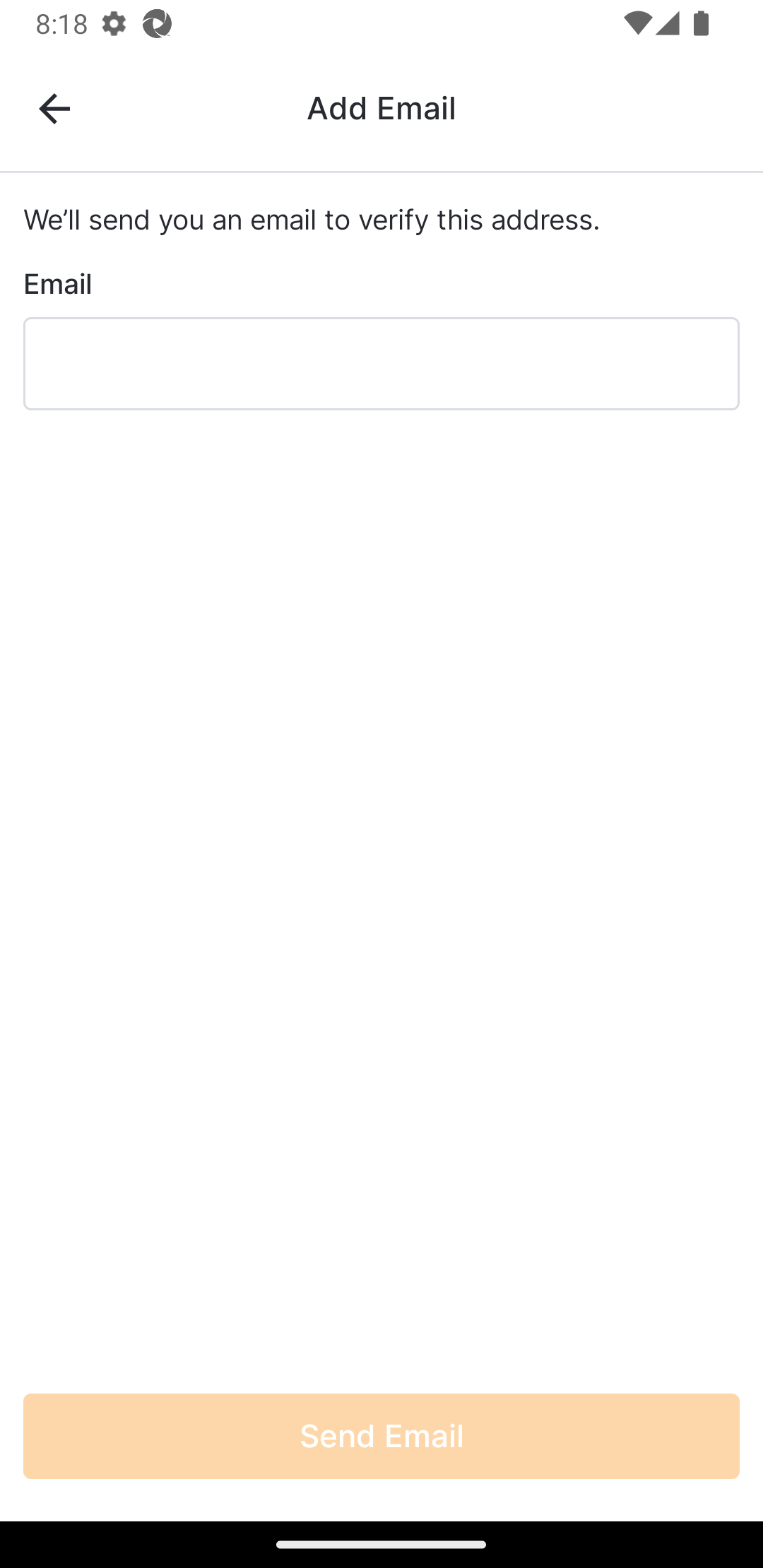 |
| 12 |
लिंक के लिए अपना ईमेल देखें, और उसे चुनें। सत्यापन सफल होने पर MyVeeva for Patients ऐप में एक पहचान की पुष्टि संदेश प्रदर्शित होता है।
पंजीकरण पूरा हो गया है, और आप MyVeeva for Patients में लॉग इन हो गए हैं। |
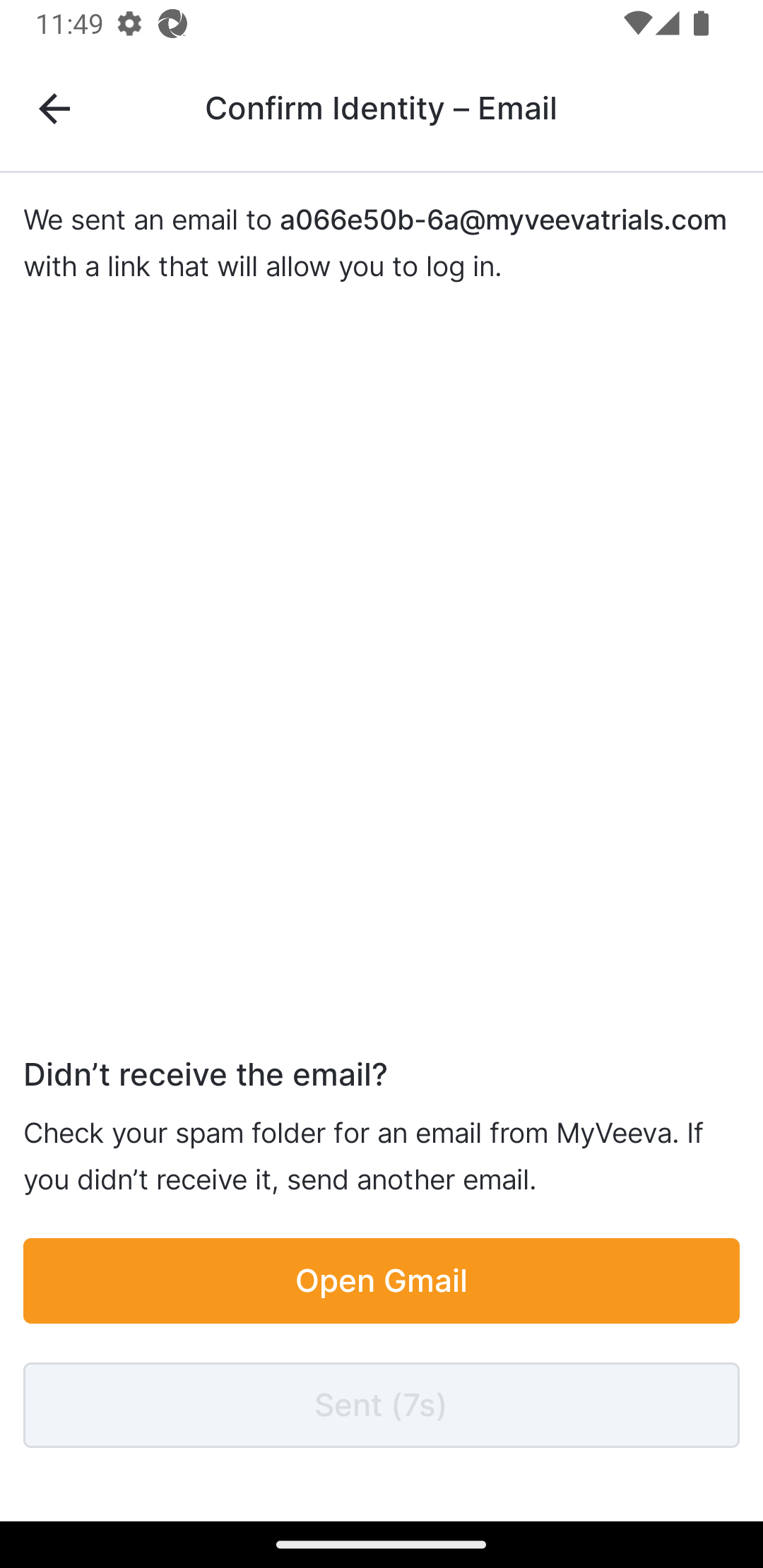 |
| १३ | पिन लॉग इन की सीमाओं की समीक्षा करें, और यदि आप जारी रखना चाहते हैं तो अगला चुनें, या सत्यापन विधि जोड़ें पृष्ठ पर वापस जाने के लिए पीछे तीर का चयन करें। |
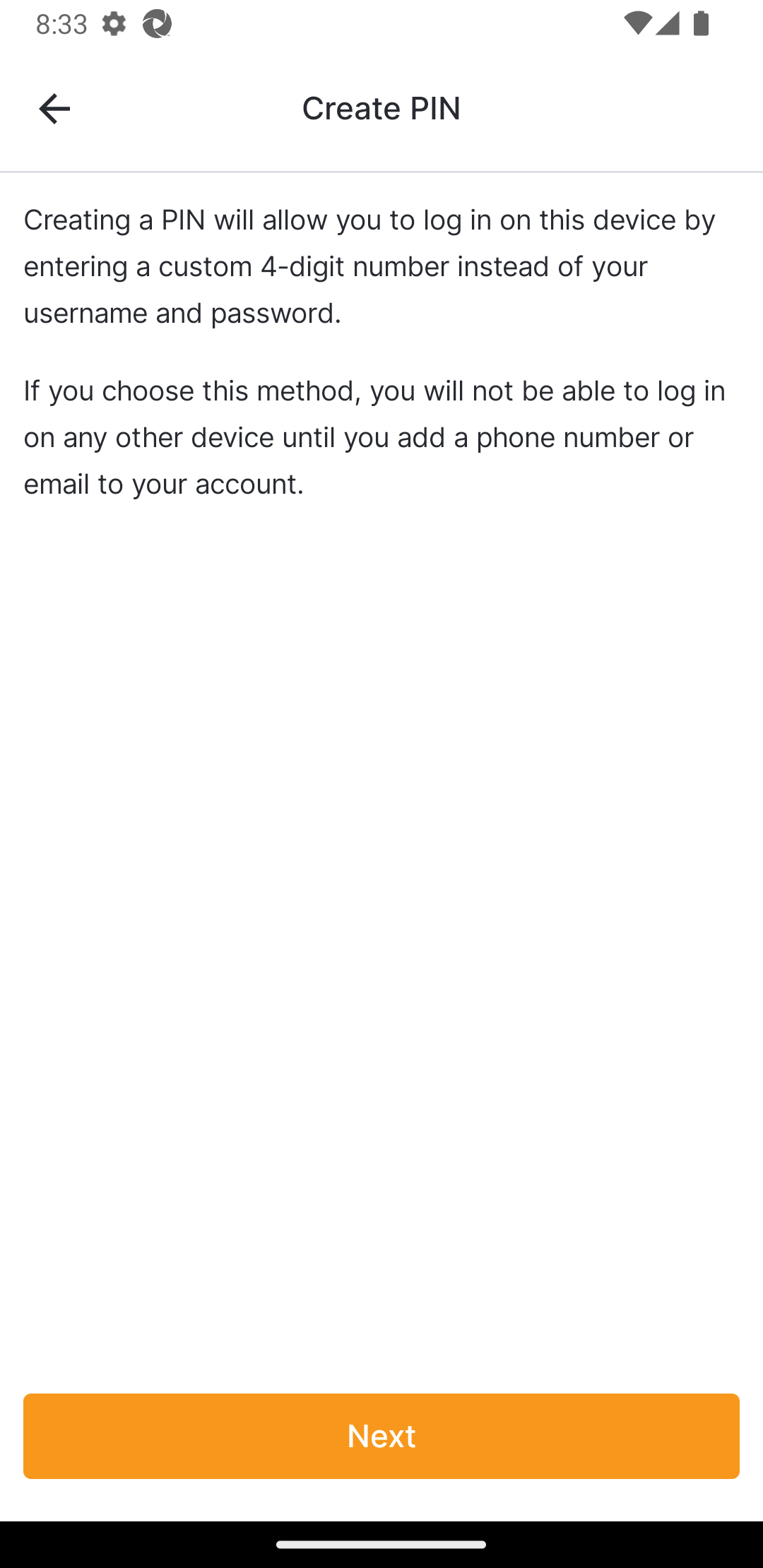 |
| 14 | वह 4-अंकीय पिन दर्ज करें जिसका उपयोग आप लॉग इन करने के लिए करना चाहते हैं। |
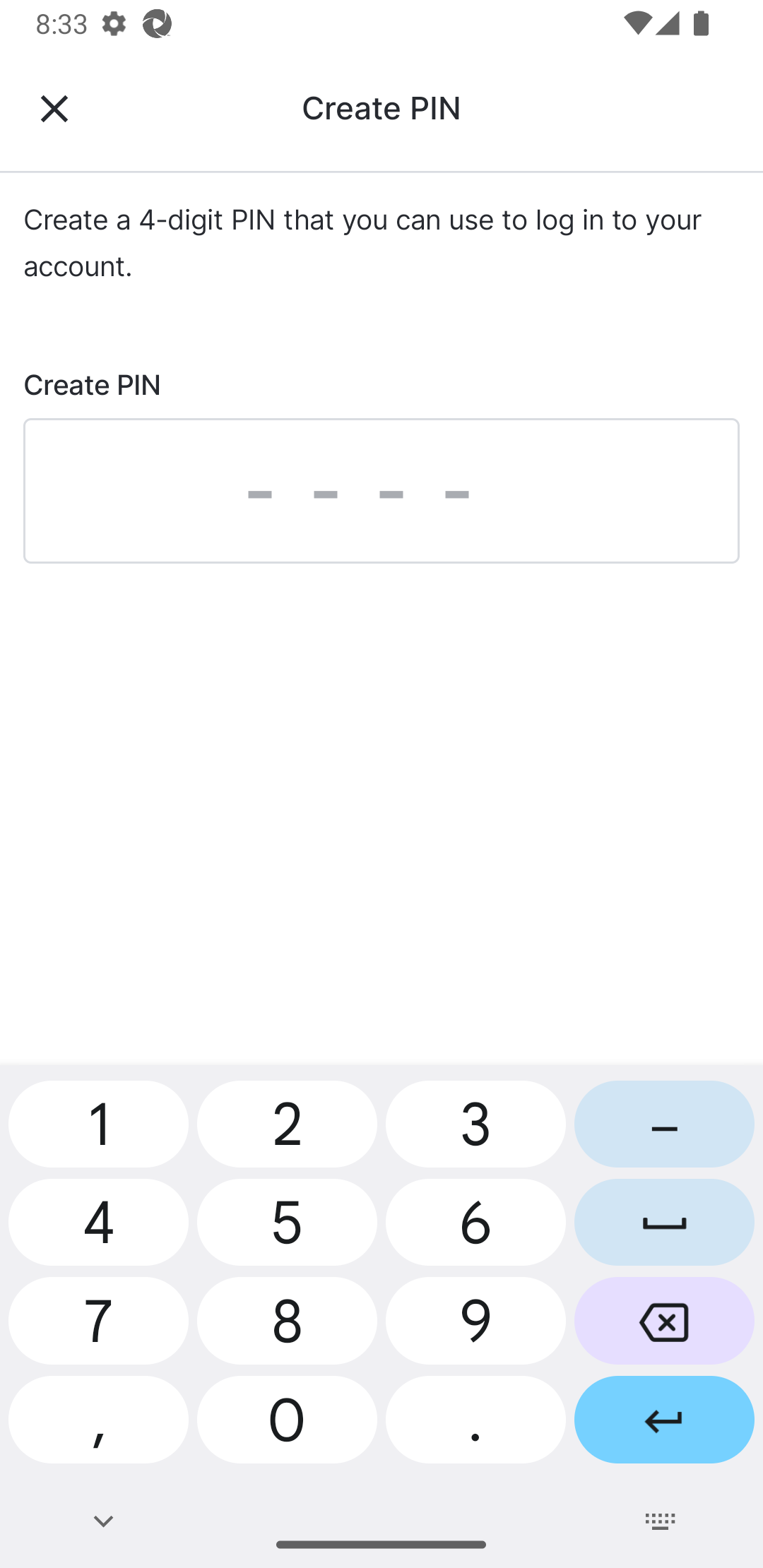 |
| 15 |
अपना पिन पुनः दर्ज करें.
पंजीकरण पूरा हो गया है, और आप MyVeeva for Patients में लॉग इन हो गए हैं। |
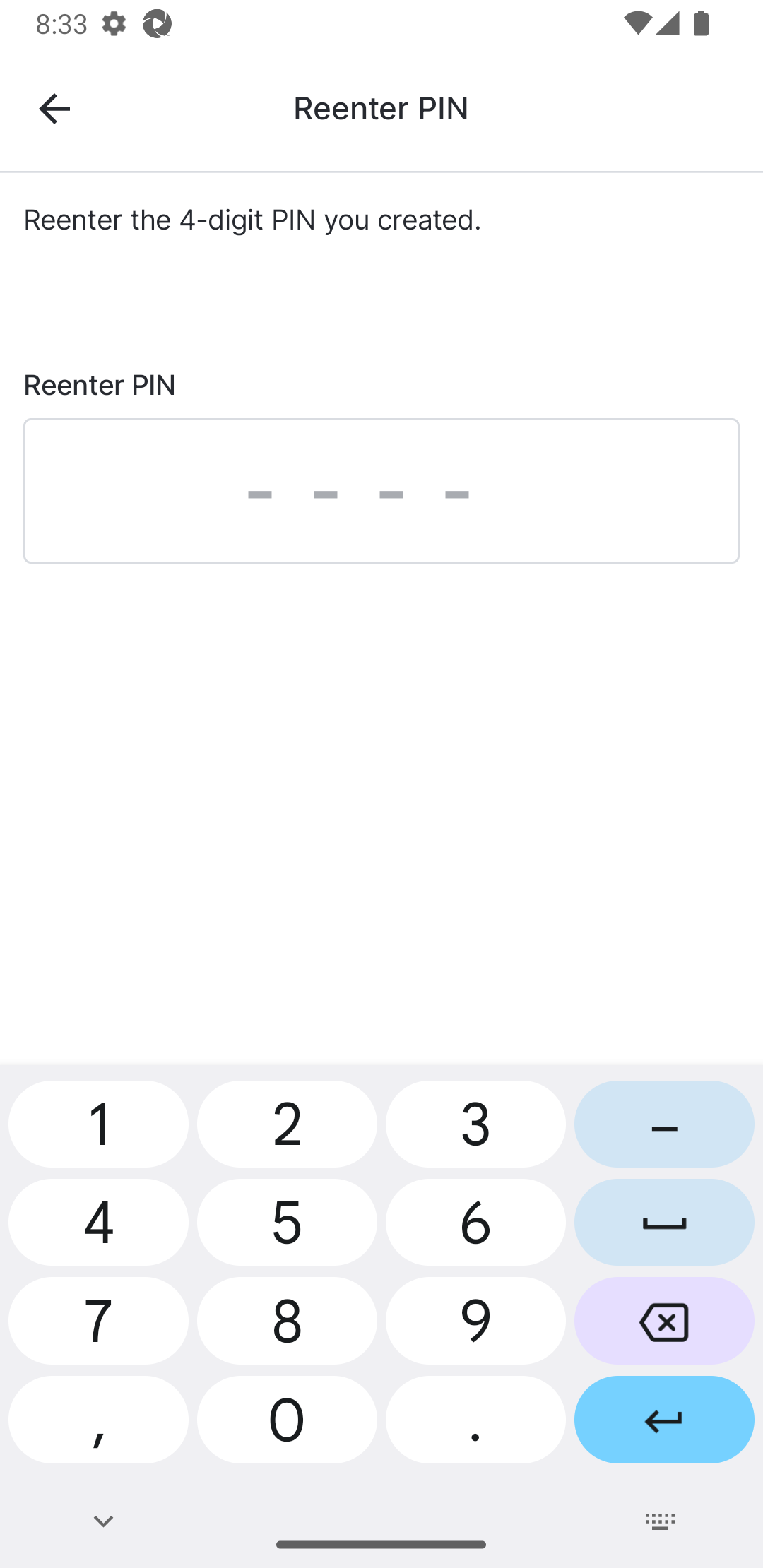 |
ईमेल और फ़ोन कोड से लॉगिन जानकारी रीसेट करना
ध्यान दें यह रीसेट लॉगिन विधि उन साइटों पर प्रतिभागियों के लिए उपलब्ध नहीं है जो व्यक्तिगत रूप से पहचान योग्य जानकारी (PII) एकत्र नहीं कर सकते हैं।
उपयोगकर्ता नीचे दिए गए चरणों को पूरा करता है।
स्विचिंग अध्ययन
ध्यान दें यह कार्यक्षमता उन साइटों के प्रतिभागियों के लिए उपलब्ध नहीं है जो व्यक्तिगत रूप से पहचान योग्य जानकारी (PII) एकत्र नहीं कर सकते हैं।
उपयोगकर्ता नीचे दिए गए चरण को पूरा करता है।
लॉग आउट करना
उपयोगकर्ता नीचे दिए गए चरणों को पूरा करता है।
| कदम | काम | उदाहरण छवि (बड़ा करने के लिए एक छवि का चयन करें) |
|---|---|---|
| 1 | खाता पृष्ठ पर, लॉग आउट चुनें. |
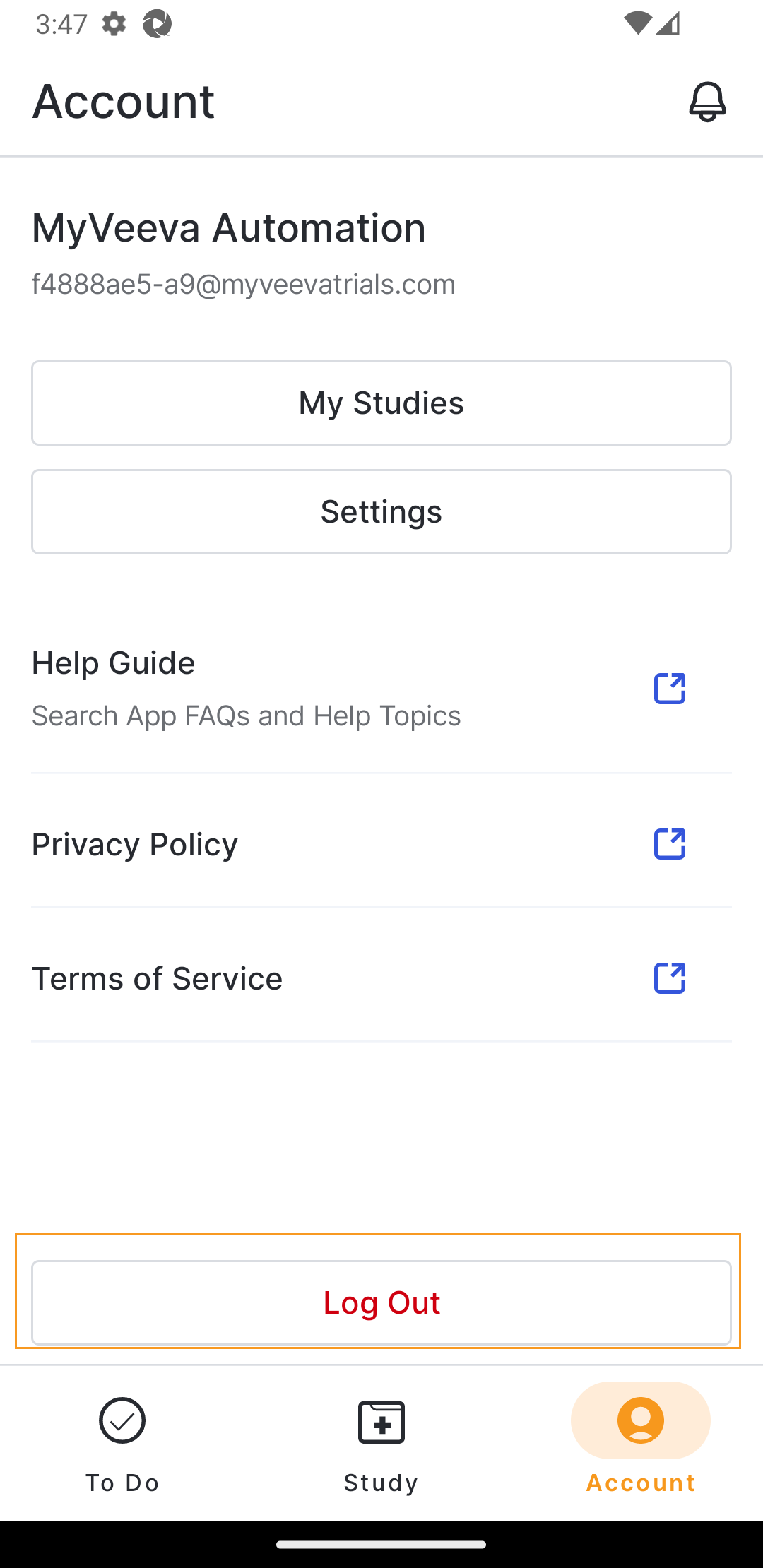 |
लॉग इन करते समय समस्या निवारण
अपने उपयोगकर्ता को लॉग इन करते समय आने वाली समस्याओं का कारण जानने में मदद करने के लिए नीचे दी गई जानकारी का उपयोग करें।
| मुद्दा | संभावित कारण | संभावित समाधान |
|---|---|---|
| उपयोगकर्ता को पासवर्ड रीसेट ईमेल नहीं मिल रहा है | उपयोगकर्ता ने हाल ही में अपना ईमेल पता अपडेट किया है। | MyVeeva for Patients द्वारा उनके नए ईमेल पते पर ईमेल भेजने से पहले उन्हें नए ईमेल पते की पुष्टि करनी होगी। |
| उपयोगकर्ता पाठ संदेश से सत्यापन नहीं कर सकता |
|
|
| उपयोगकर्ता फेस आईडी, फ़िंगरप्रिंट प्रमाणीकरण या अपने पिन का उपयोग करके लॉग इन नहीं कर सकता |
|
उपयोगकर्ता को उपयोगकर्ता नाम और पासवर्ड का उपयोग करके लॉग इन करना चाहिए या एक्टिवेशन कोड का उपयोग करके अपना लॉगिन रीसेट करना चाहिए। फिर वे फिर से पिन लॉगिन जोड़ सकते हैं या बायोमेट्रिक सेटिंग को फिर से सक्रिय कर सकते हैं। |
| चेहरा या फिंगरप्रिंट लॉगिन प्रदर्शित नहीं होता |
|
|
| उपयोगकर्ता अपना पिन नहीं हटा सकता. | उपयोगकर्ता के खाते में कोई फ़ोन नंबर या ईमेल पता नहीं जोड़ा गया है। पिन के बिना लॉग इन करने के लिए उन्हें उन वैकल्पिक पहचान विधियों में से एक का उपयोग करना होगा। | उपयोगकर्ता अपने खाते में फ़ोन नंबर या ईमेल पता जोड़ सकता है। |
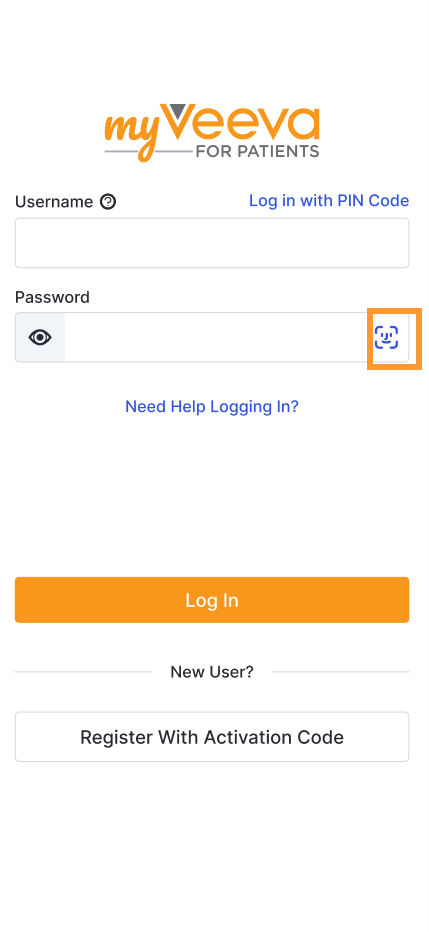

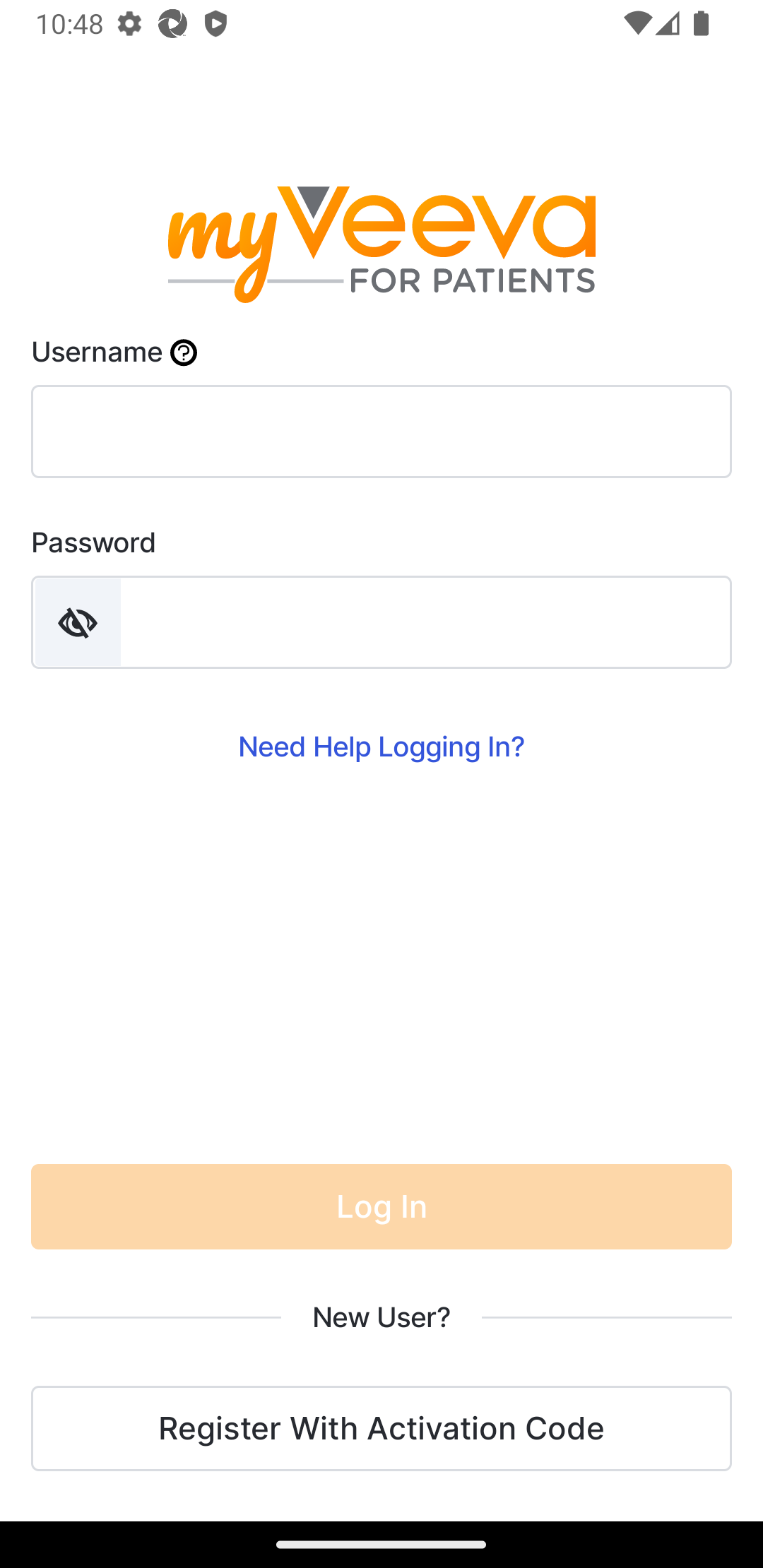
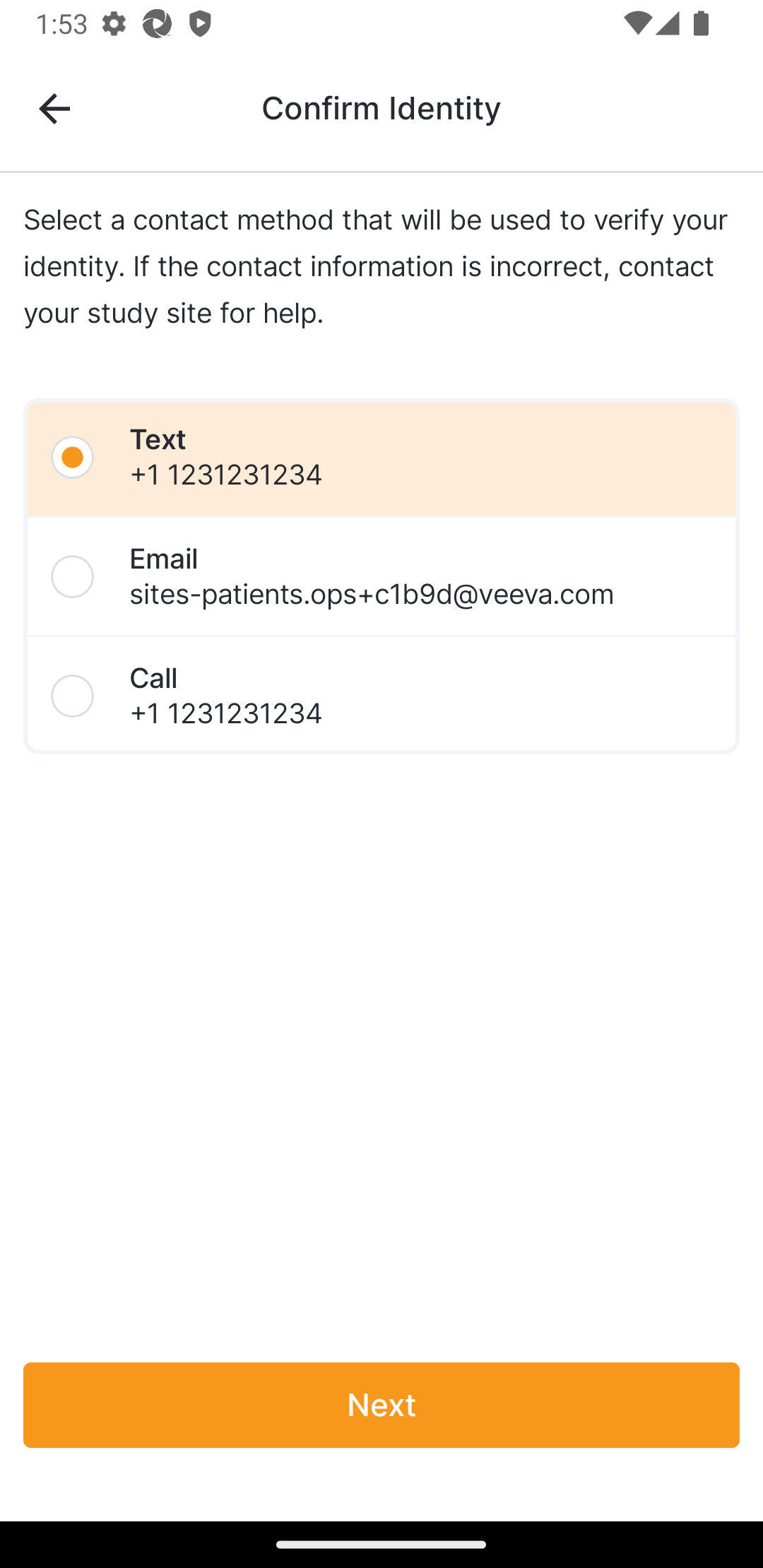
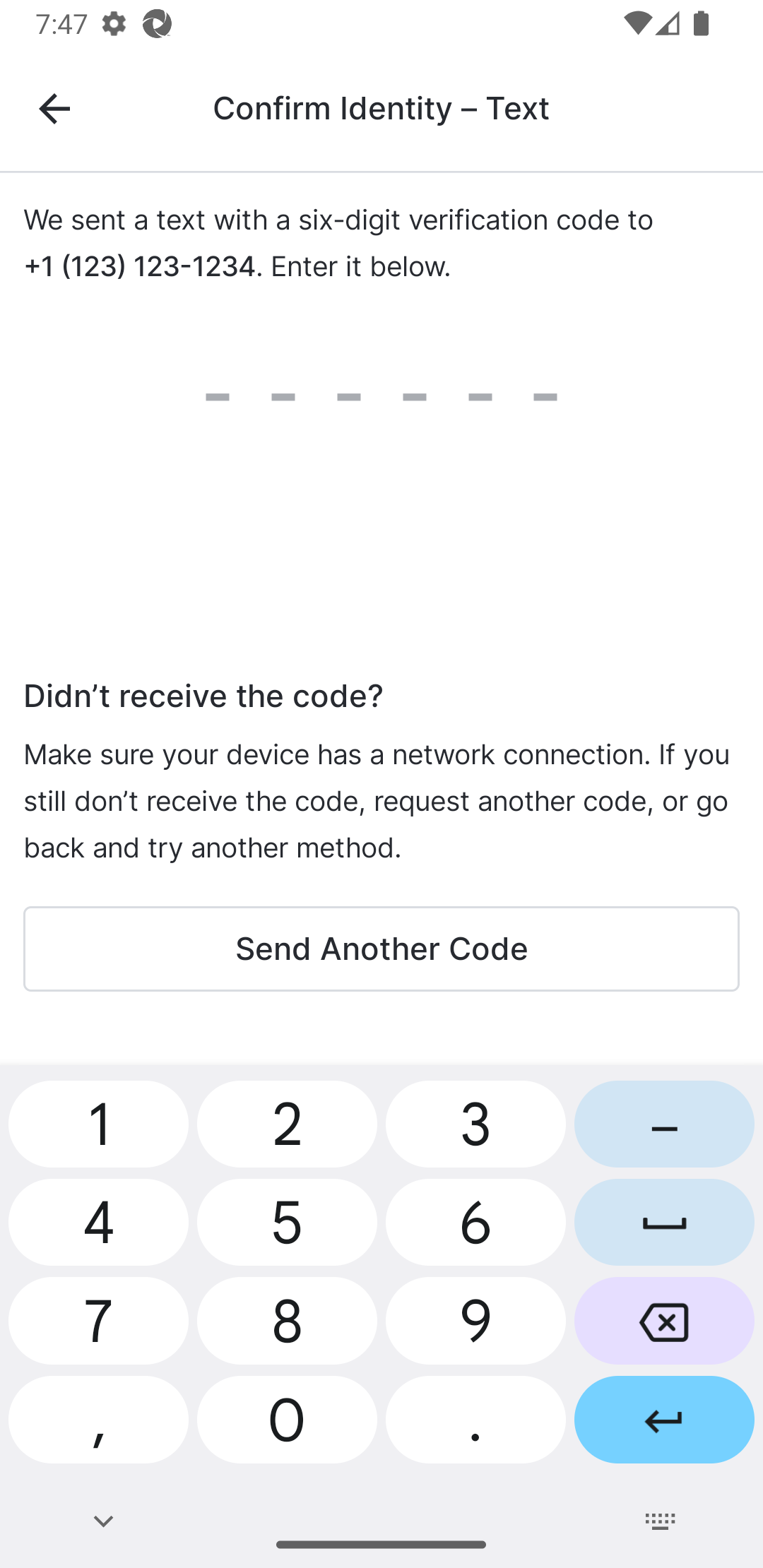
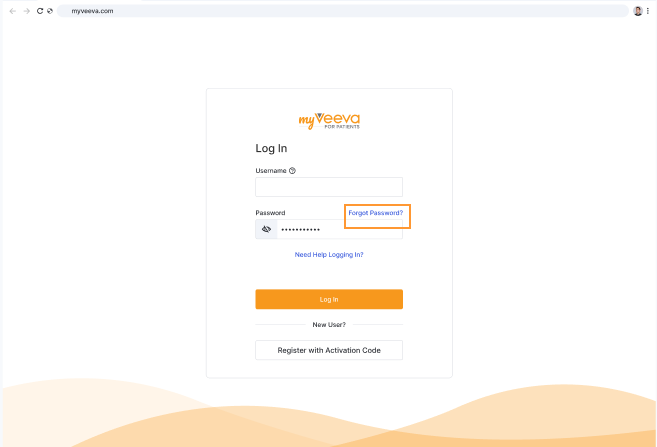
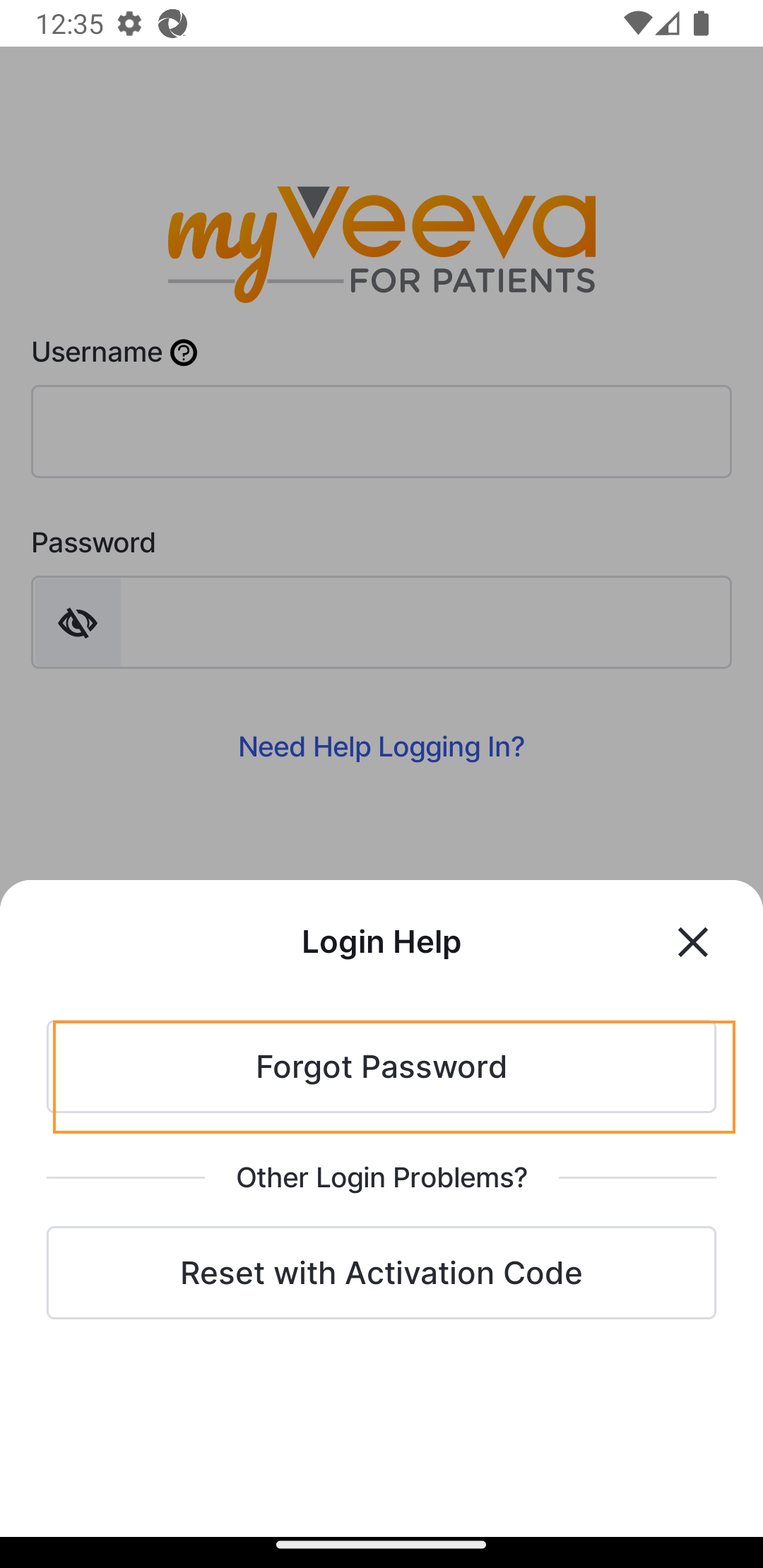
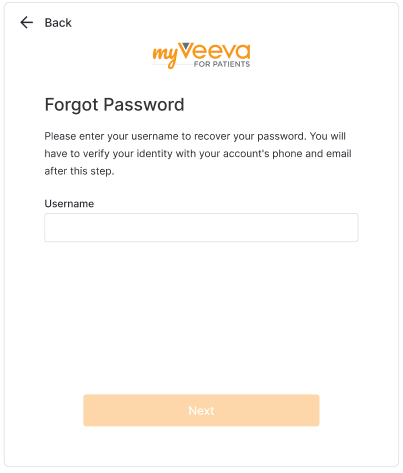
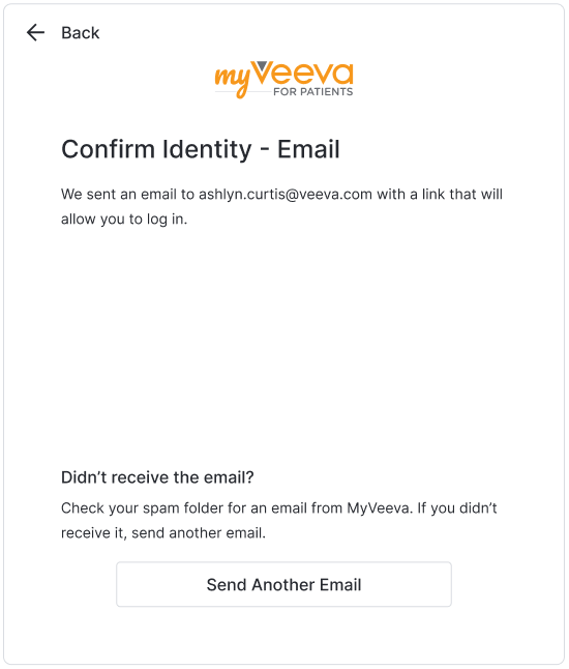
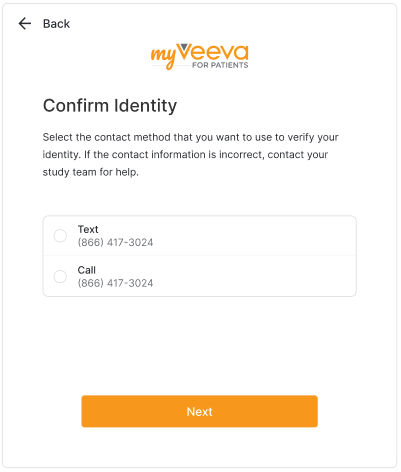
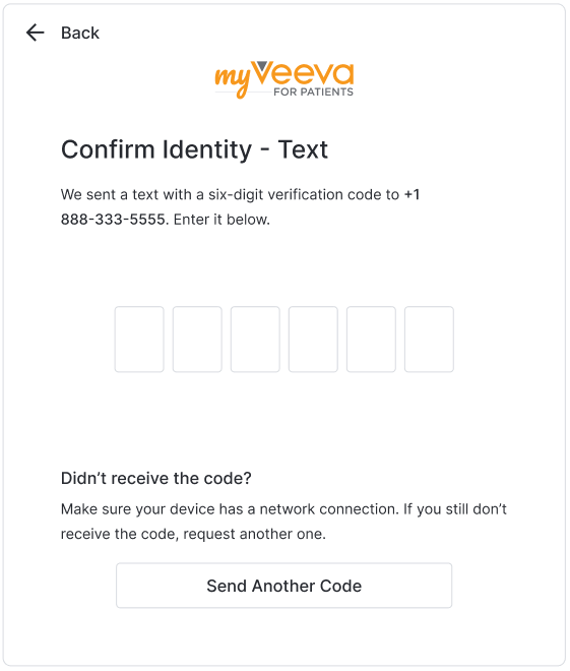
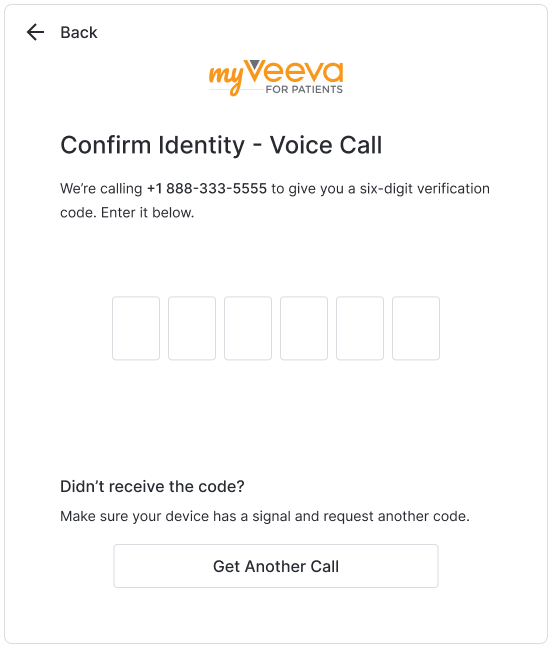
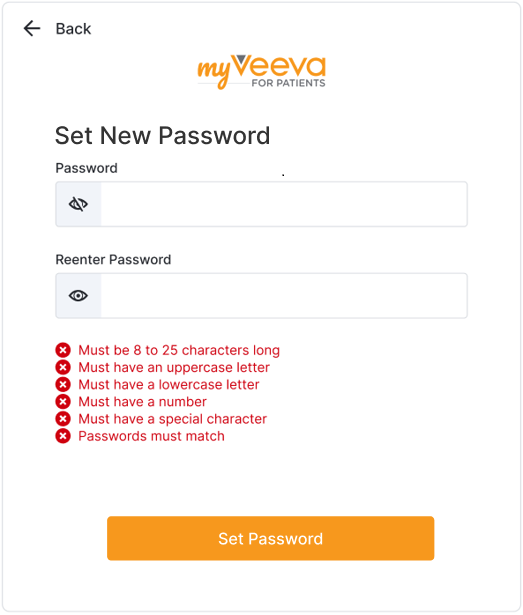
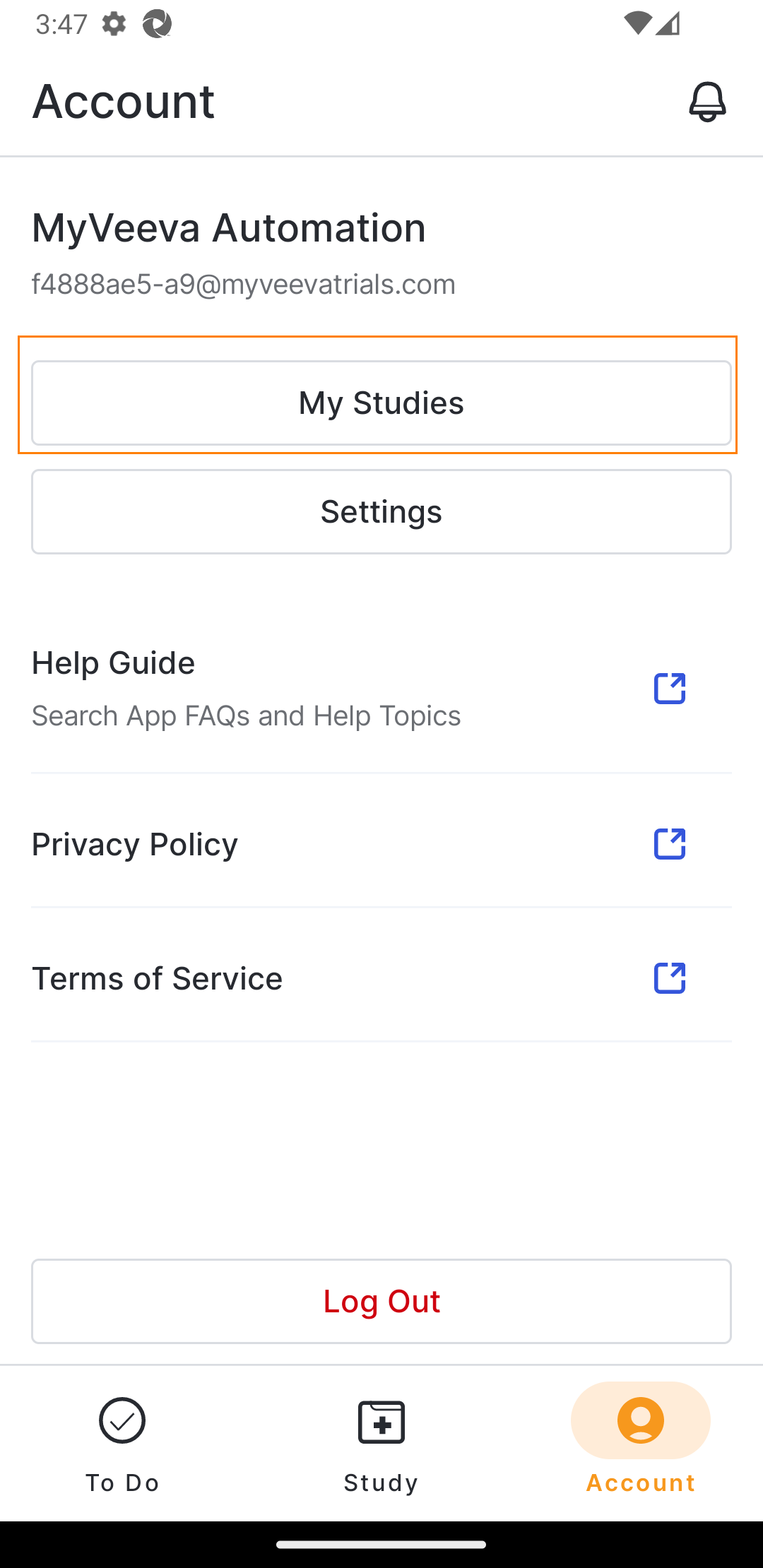
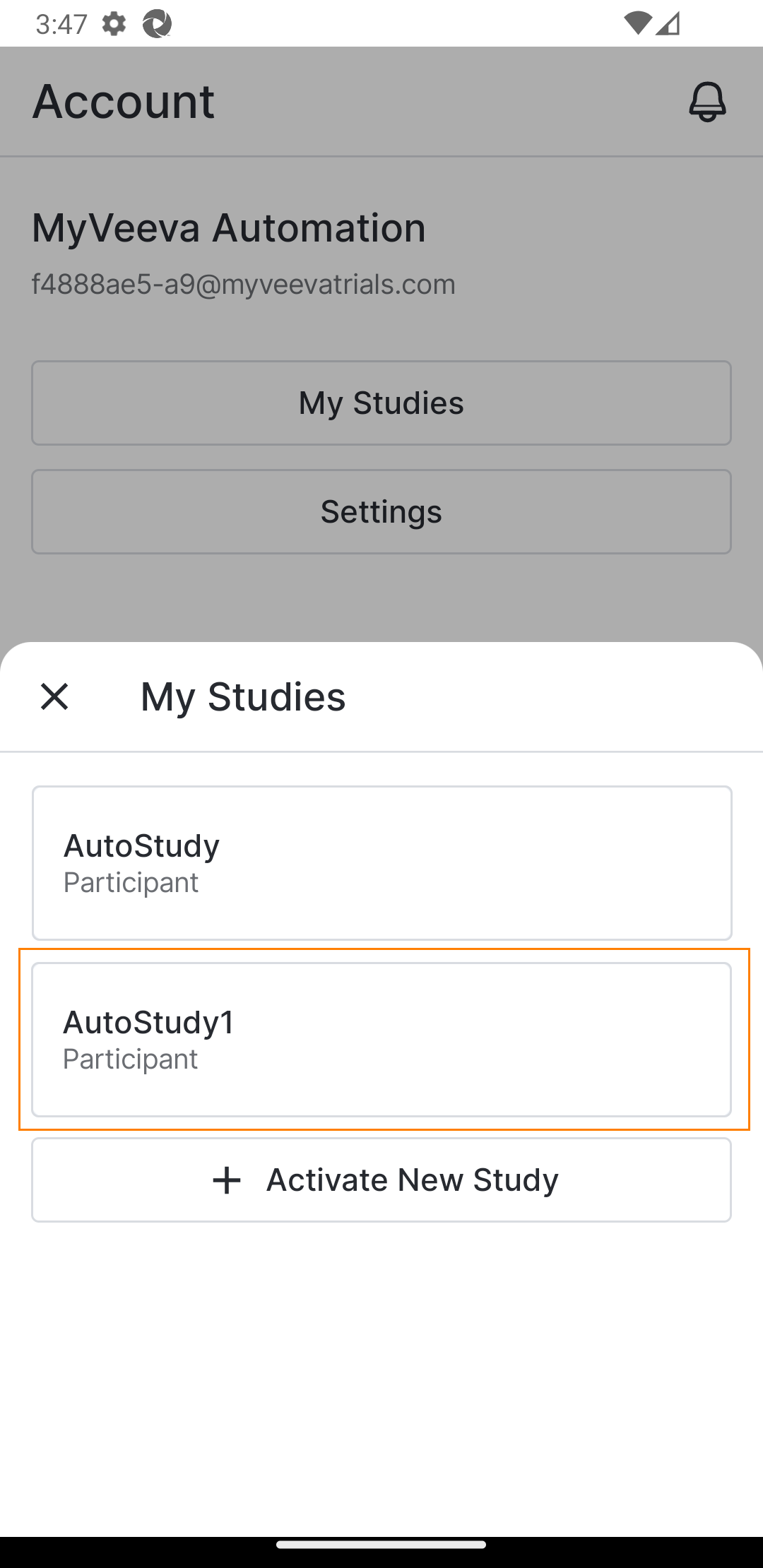
 ePRO
ePRO